Les étapes suivantes décrivent comment afficher ou créer un rapport sur les profils des clients de la chambre forte dans lequel sont énumérés tous les profils sauvegardés qui ont été créés dans votre commerce du portail Moneris Go. Le rapport comprend les en-têtes « Clé de données » (chaîne alphanumérique du jeton de la chambre forte), « Date de création », « ID de client », « Courriel », « Nº de téléphone », et « PAN » (quatre premiers et quatre derniers chiffres du numéro de carte).
Connectez-vous au portail Moneris Go et accédez au commerce pour lequel vous souhaitez afficher ou créer un rapport sur les profils des clients de la chambre forte (voir la section Ouvrir une session sur le portail Moneris Go).
Remarque : Si plusieurs commerces sont liés à votre compte d’utilisateur, utilisez la fonction Mes commerces pour naviguer entre eux (voir la section Utilisation de Mes commerces).
Dans le menu latéral (illustré ci-dessous), cliquez sur Clients.
Remarque : Si le menu latéral ne s’affiche pas sur votre écran, cliquez sur l’icône de menu ![]() , qui se trouve dans le coin supérieur gauche de l’écran, ou élargissez la fenêtre de votre navigateur jusqu’à ce qu’elle affiche le menu latéral.
, qui se trouve dans le coin supérieur gauche de l’écran, ou élargissez la fenêtre de votre navigateur jusqu’à ce qu’elle affiche le menu latéral.
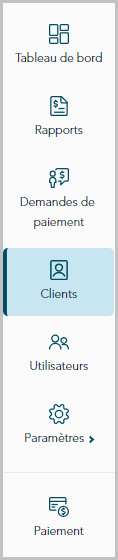
Lorsque la page « Clients » s’affiche (illustrée ci-dessous), elle présente une liste de tous les profils qui ont été créés durant la semaine civile (du dimanche au samedi) :
Remarque : Pour préciser la recherche en fonction de la clé de donnée, de l’ID du client, de son adresse de courriel ou de son numéro de téléphone, saisissez, en tout ou en partie, une clé de donnée, un ID de client, une adresse de courriel ou un numéro de téléphone dans le champ Recherche par clé de données, identifiant client, e-mail ou numéro de téléphone.
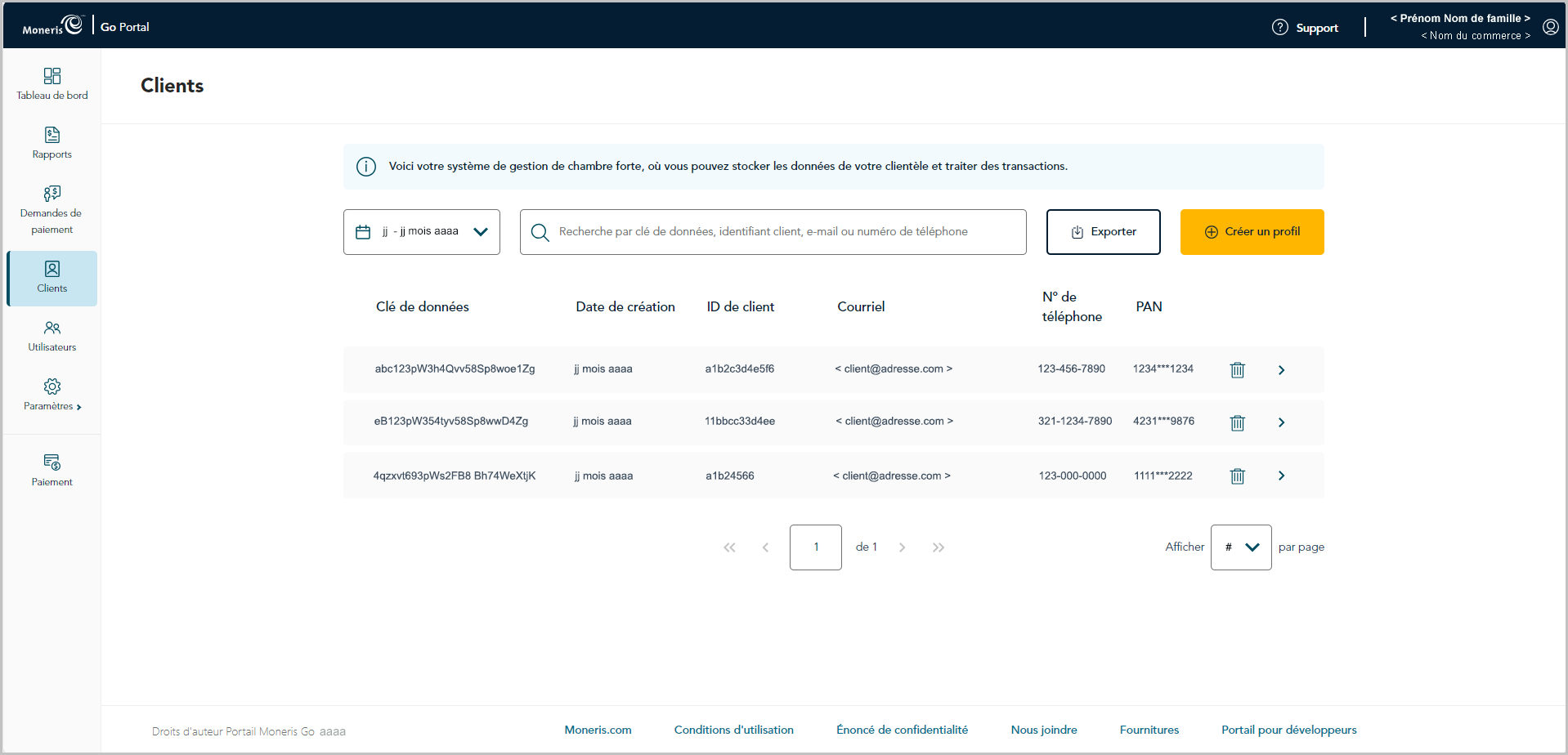
Pour afficher les détails d’un profil apparaissant dans la liste, cliquez sur le profil en question afin de l’ouvrir.
Remarque : Pour exporter les résultats du rapport, voir la section Exportation d’un rapport sur les profils des clients de la chambre forte.
Pour mettre à jour les renseignements d’un profil, voir la section Mise à jour d’un profil de client de la chambre forte.
Pour supprimer un profil, consultez la section Suppression d’un profil de client de la chambre forte.
Pour changer la date du rapport dans le calendrier, cliquez sur l’icône de calendrier et sélectionnez une date ou choisissez votre propre plage de dates (pour des directives, consultez la section Sélection d’une date de calendrier pour les profils des clients de la chambre forte).
Pour modifier le nombre de résultats affichés par page, cliquez sur le menu déroulant « Afficher # par page » et choisissez un nombre de résultats (10, 25 ou 50). Pour passer à la page suivante ou à la dernière page, cliquez respectivement sur l’icône Page suivante > ou sur l’icône Dernière page >>. Pour revenir à la page précédente ou à la première page, cliquez respectivement sur l’icône Page précédente < ou sur l’icône Première page <<.